31/08/2020
Comment réaliser une capture d'écran sous Windows 10

Puis :
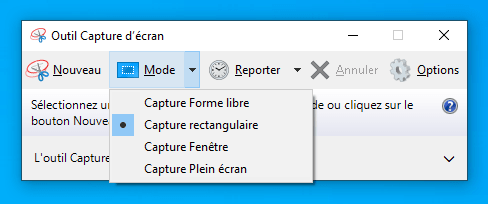
Tout d'abord, il faut réaliser la capture :
Pour cela, appuyez sur la touche Imp ecr (cette touche se trouve dans la rangée tout en haut du clavier vers la droite.
Puis, il faut récupérer la capture :
Pour cela cliquez sur le menu démarrer dans la liste des applications, sélectionnez Accessoires Windows. Descendez et cliquez sur Outil Capture d'écran. Une fenêtre apparaît, cliquez sur Mode. Choisissez, dans le menu déroulant en cliquant sur le le type de capture que vous désirez :
- Capture Forme libre
- Capture rectangulaire
- Capture Fenêtre
- Capture Plein écran
La capture d'écran apparaît.
Fermez, alors, la fenêtre (en cliquant sur la croix en haut à droite).
Il vous est demandé d'enregistrer les modifications. Cliquez sur Oui. Renommez le fichier avant de le créer. puis choisissez l'endroit où vous voulez enregistrer le fichier Capture.PNG.
Voilà, le tour est joué.
Une vidéo vaut mieux qu'un long discours.
Depuis la dernière mise à jour de Windows 10, l'aspect à changé, mais le principe reste le même.
Deux clics gauche sur la capture d'écran pour l'agrandir au maximum.
Une autre méthode pour réaliser une capture plein écran :
Presser la touche Imp écran (tout en haut à droite du clavier) pour capturer l'écran en cours.
Puis : Menu démarrer/Accessoires Windows/Paint.
Puis clic gauche sur l'icône Coller, en haut à gauche.
Enfin, clic gauche sur la croix en haut à droite pour fermer Paint.
Un fichier avec l'extension png est créé. A vous de l'enregistrer, dans votre ordinateur, après l'avoir renommé, à l'endroit que vous souhaitez.
19:30 Publié dans Informatique, Le mot du jour, Loisirs, Vidéo, Vie pratique | Lien permanent | Commentaires (0)



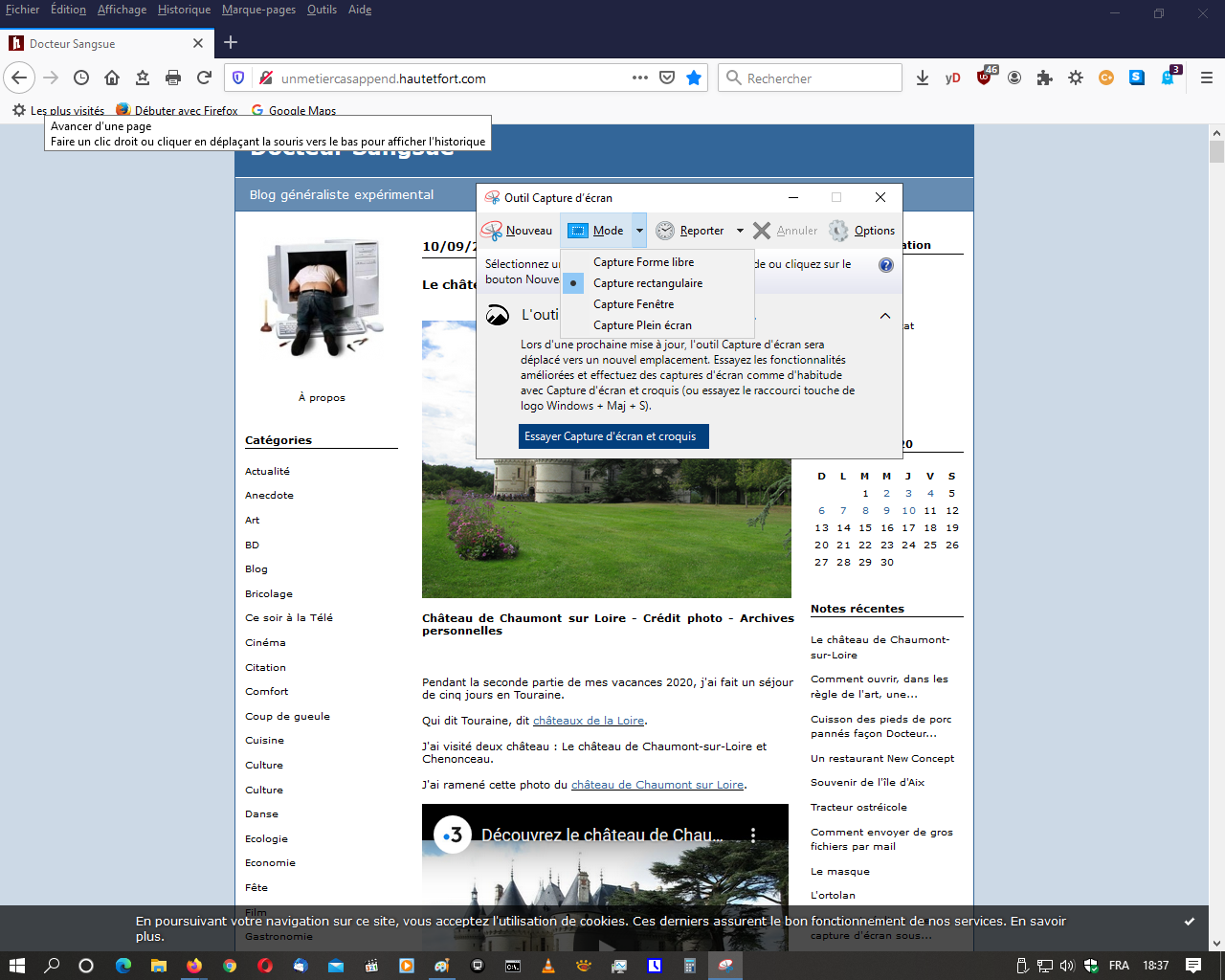

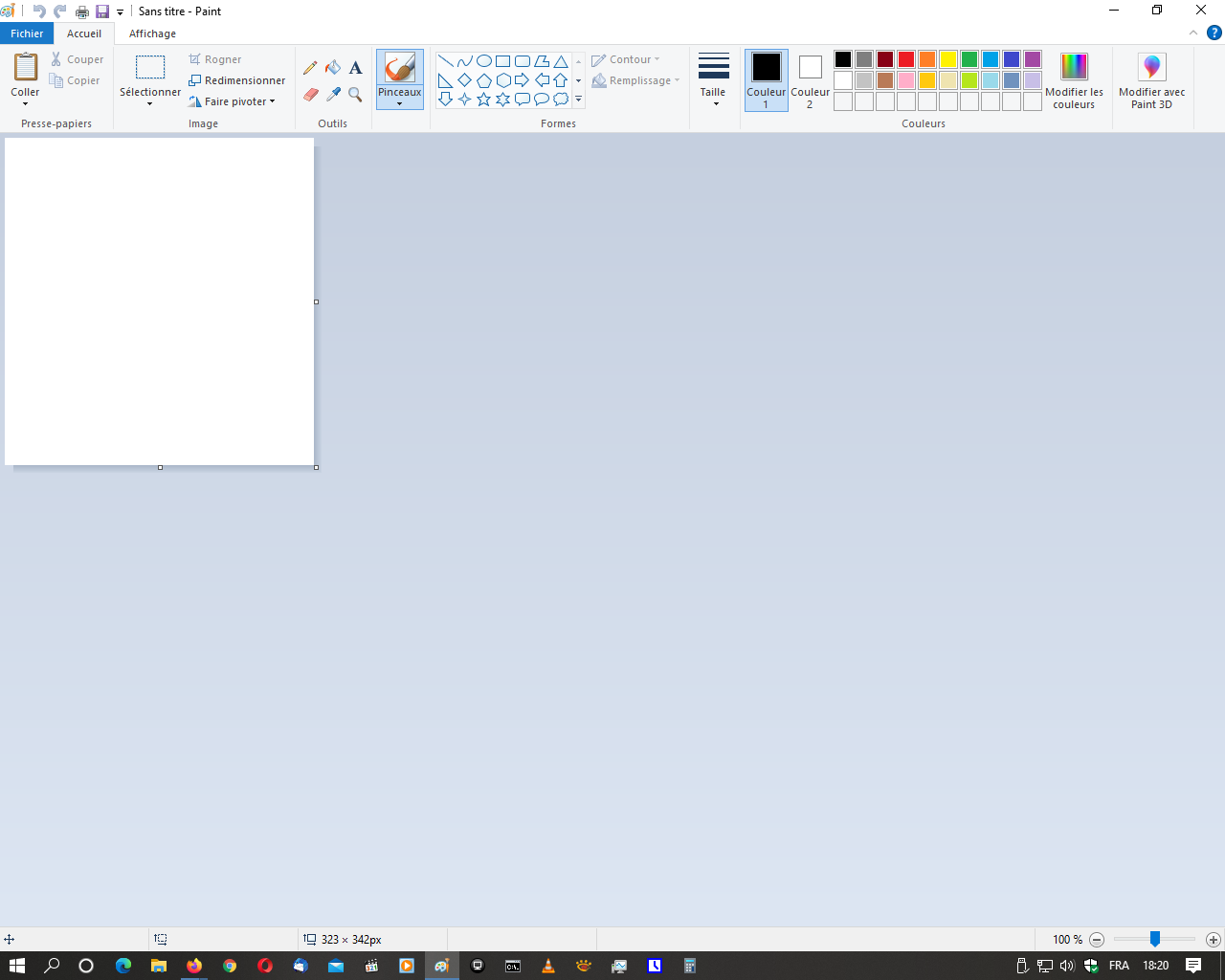
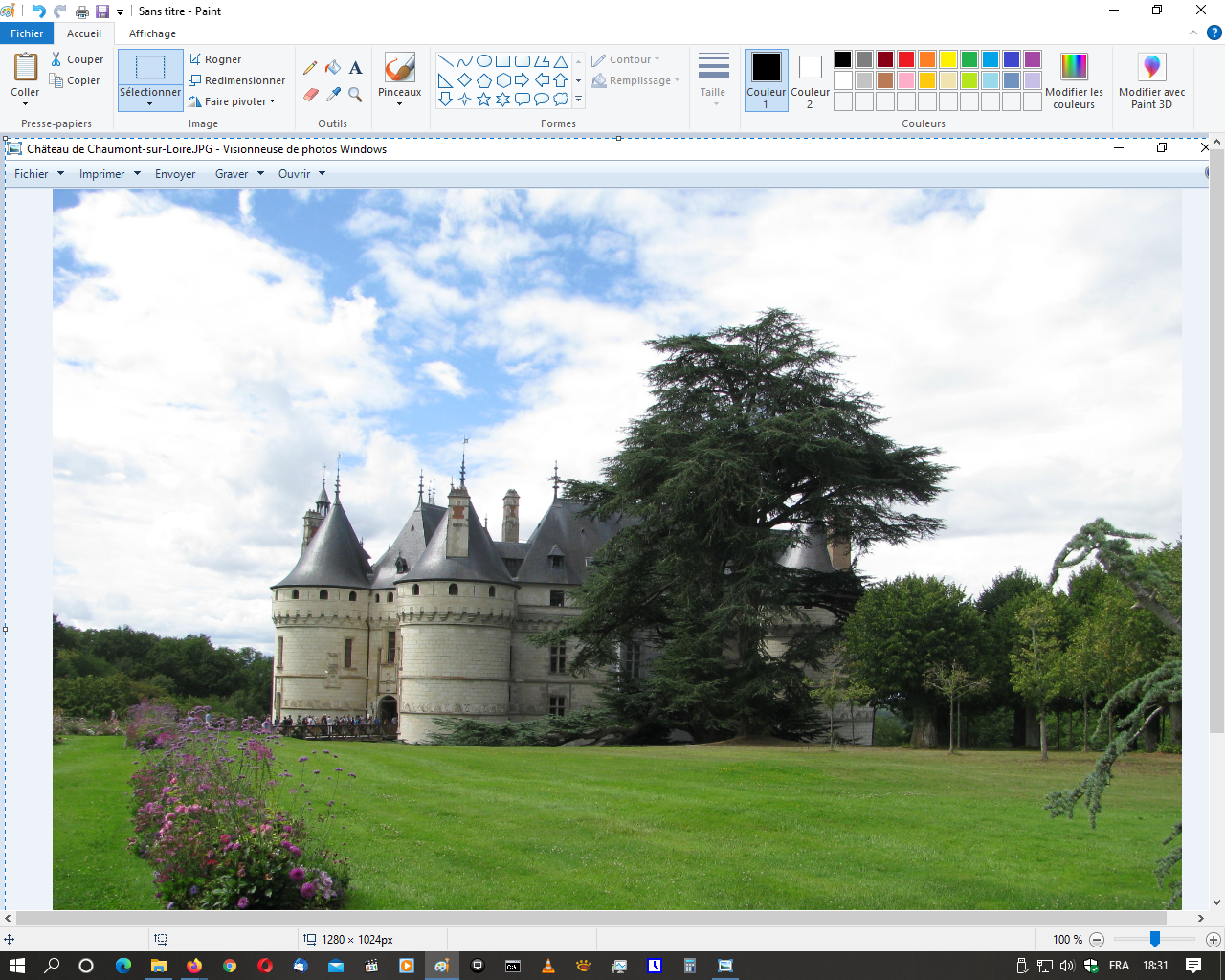
Les commentaires sont fermés.